最佳答案1、设置大纲通过Word的样式,我们就可以对文档进行大纲分级,这样就能让文章看起来层次更加分明。其中的样式也对应了Word大纲中的不同层级,在排版的过程中,可以直接通过“视图—大纲视图”来进行设置。2、对齐对于一些间距较大的文档内容,想要对齐,大家最普遍的做法就是......
1、设置大纲
通过Word的样式,我们就可以对文档进行大纲分级,这样就能让文章看起来层次更加分明。
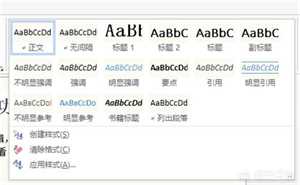
其中的样式也对应了Word大纲中的不同层级,在排版的过程中,可以直接通过“视图—大纲视图”来进行设置。
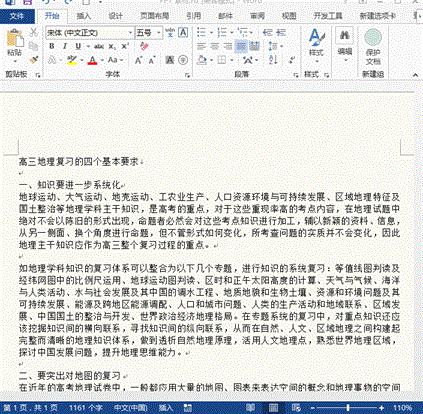
2、对齐
对于一些间距较大的文档内容,想要对齐,大家最普遍的做法就是狂按空格键,但却只能通过肉眼来判断是非已经对齐,技术含量太低。其实我们可以通过制表符来进行对齐设置。
操作:按顺序先输入靠左的内容,接着,点击“Tab”键,再输入靠右的内容。然后,选中内容,右键“段落—制表位”,新增制表符。就可以快速对齐文本内容了。
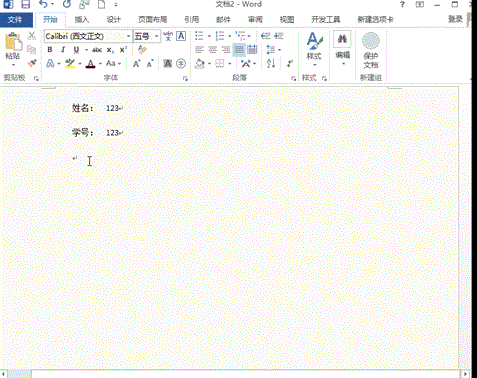
3、图文排版
图片运用得好,也能为文章布局增添色彩,下面来看看如何进行图文排版。

①设置页面版式。
打开Word文档后,点击“布局—页面设置”,先调整好页边距,然后再插入图片。
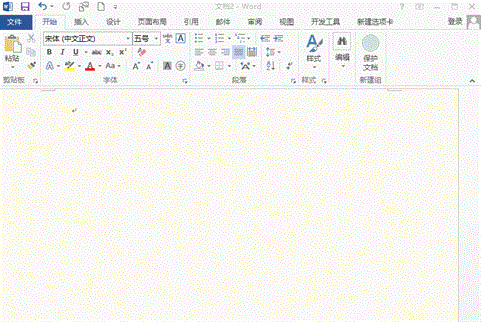
②输入正副标题,并设置好合适的字体样式。
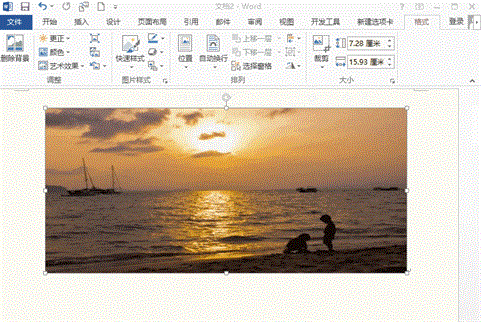
③插入文本框,输入文本内容,然后点击“格式—创建链接”,这样可以确保两个文本框内容衔接上不会出现问题,
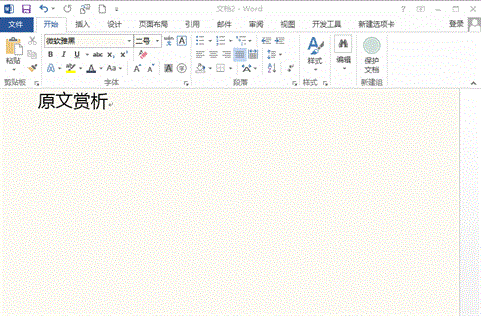
④最后,将文本框的框线修改为“无填充”就可以了。









